一、安装
1、使用环境:win10
2、下载地址:Apache JMeter - Download Apache JMeter
3、单击下载以下安装包
apache-jmeter-5.4.3.zipsha512pgp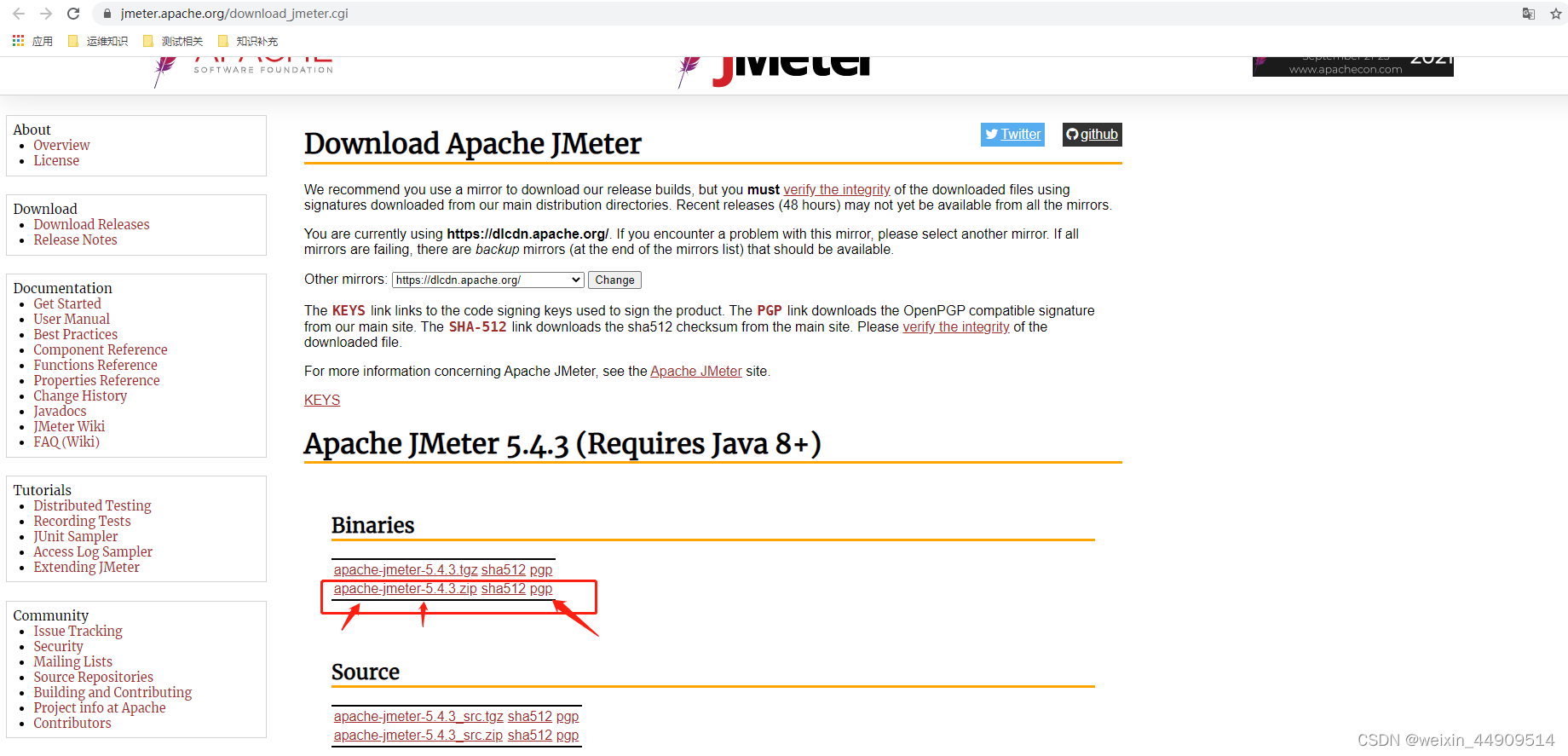
4、下载完成后,将jmeter压缩文件进行解压,一定要注意:解压时要记住解压文件目标路径,在配置环境变量时会用到,如下图的地址,此处以5.1.1版本为例:
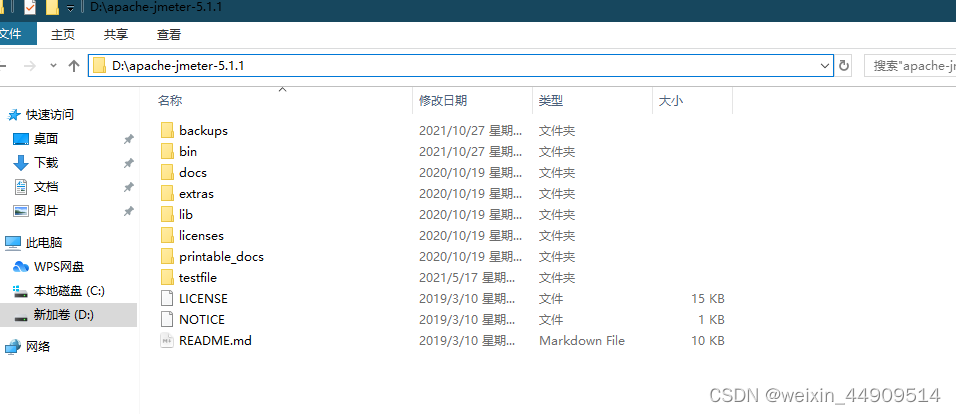
此处解压完成后,我们跟jdk的环境变量一起配置~
5、由于Jmeter的底层由Java编写,因此在运行时需依赖Java环境,需下载jdk依赖
环境:根据自己的需要选择哦,此处为Windows
下载地址:Java Downloads | Oracle
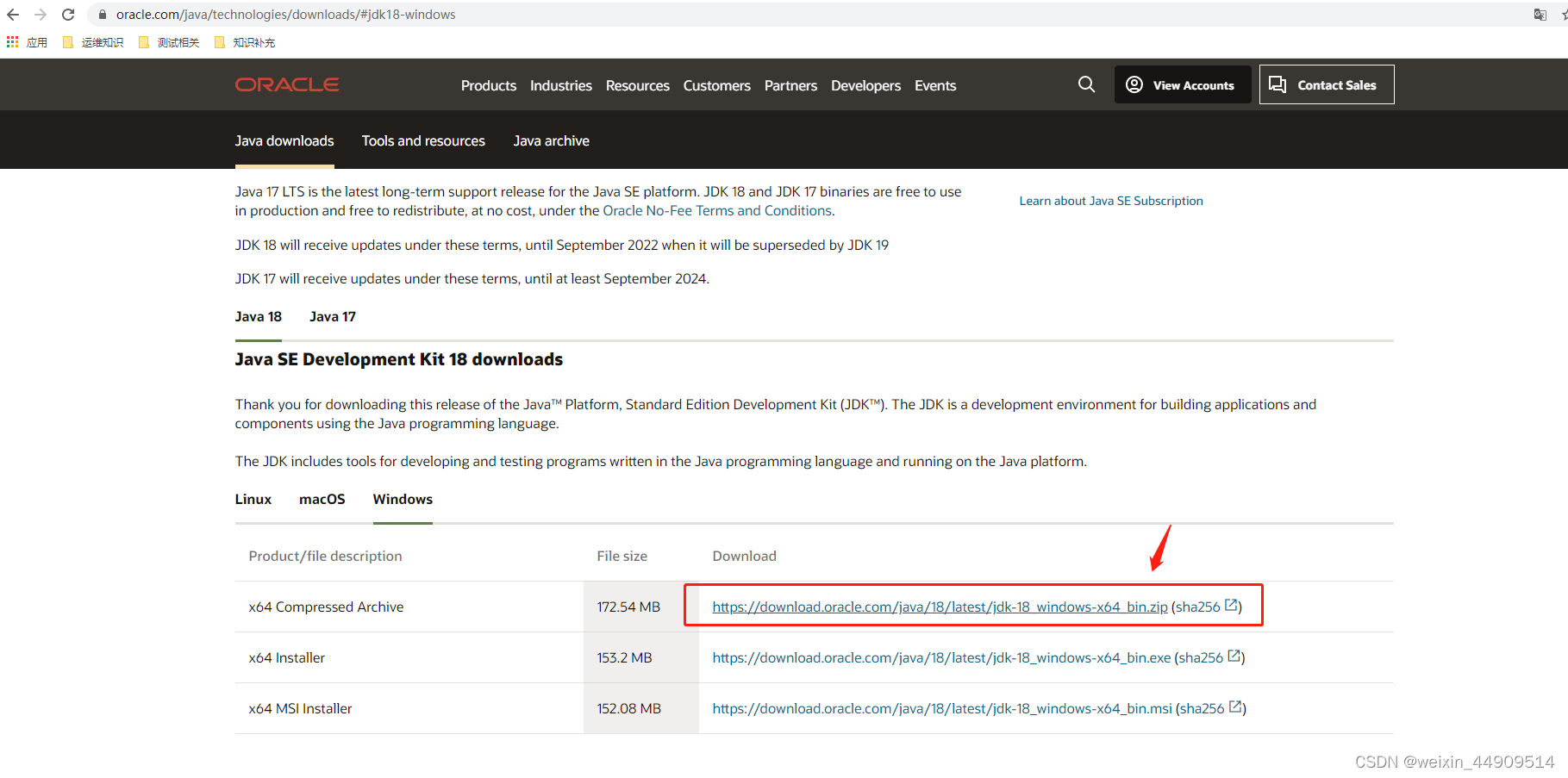
下载完成后根据提示进行安装,一定要安装在C盘哈,完成后我们进行环境变量的配置
6、进行Jmeter和jdk的环境变量配置,根据下图进行操作哦~
进入控制面板-->系统和安全
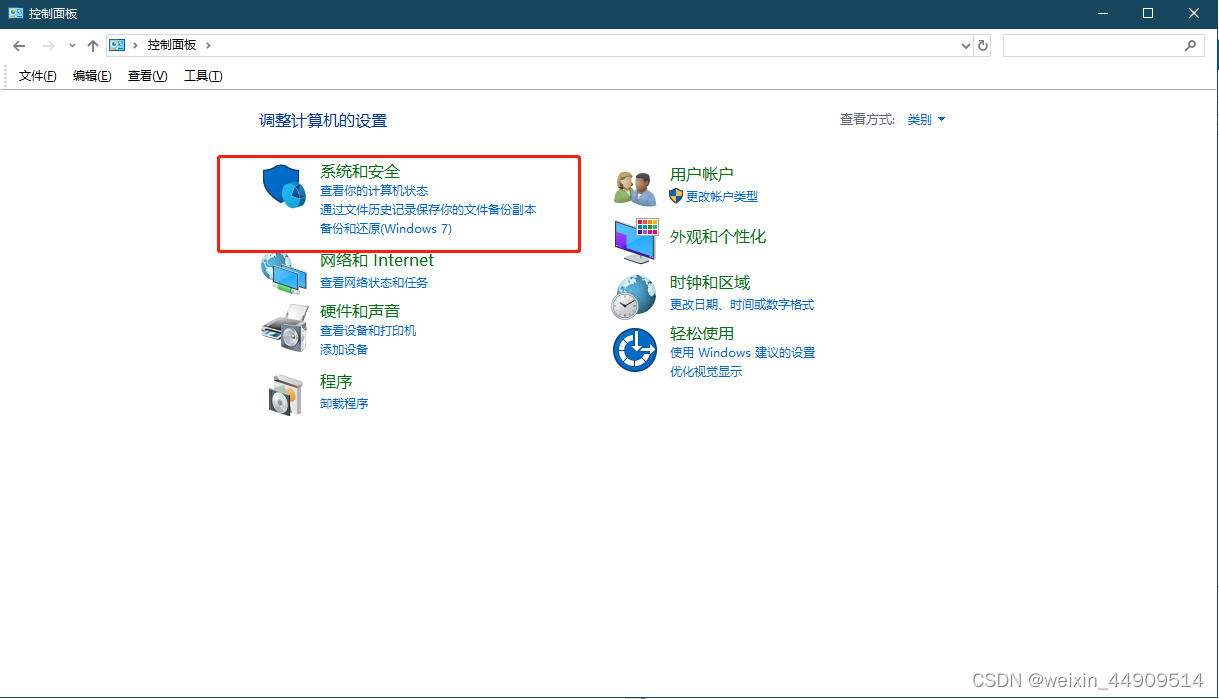
进入控制面板-->系统和安全-->系统
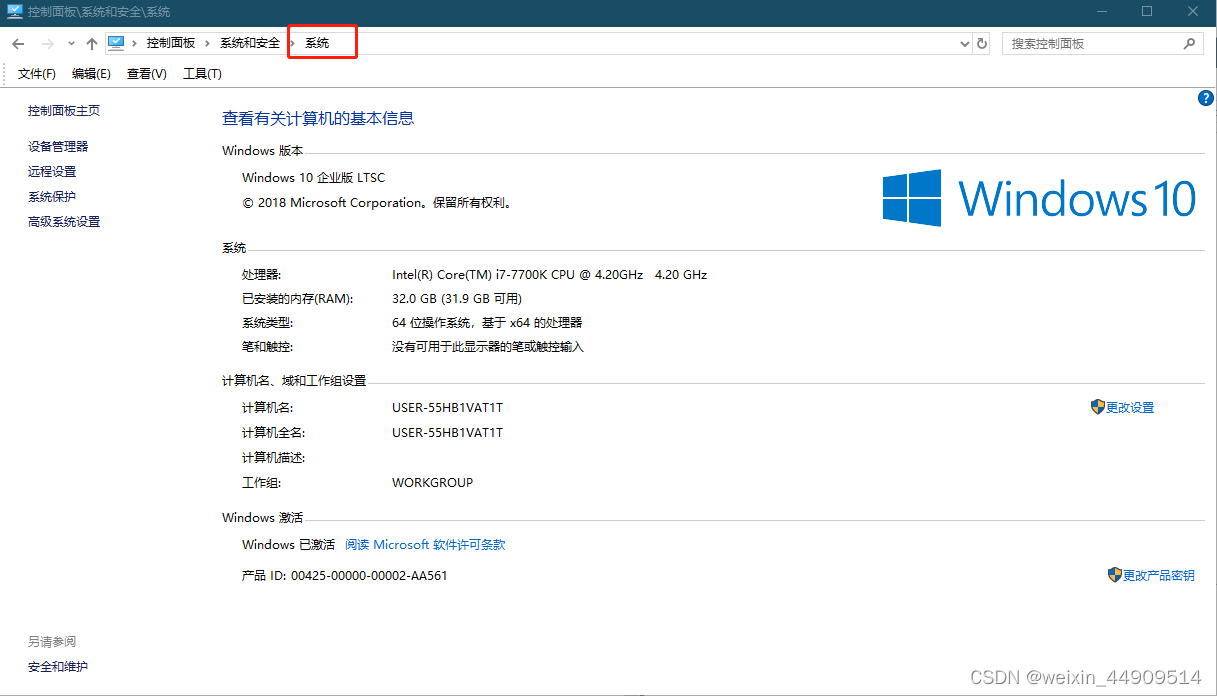
进入控制面板-->系统和安全-->系统-->高级系统设置
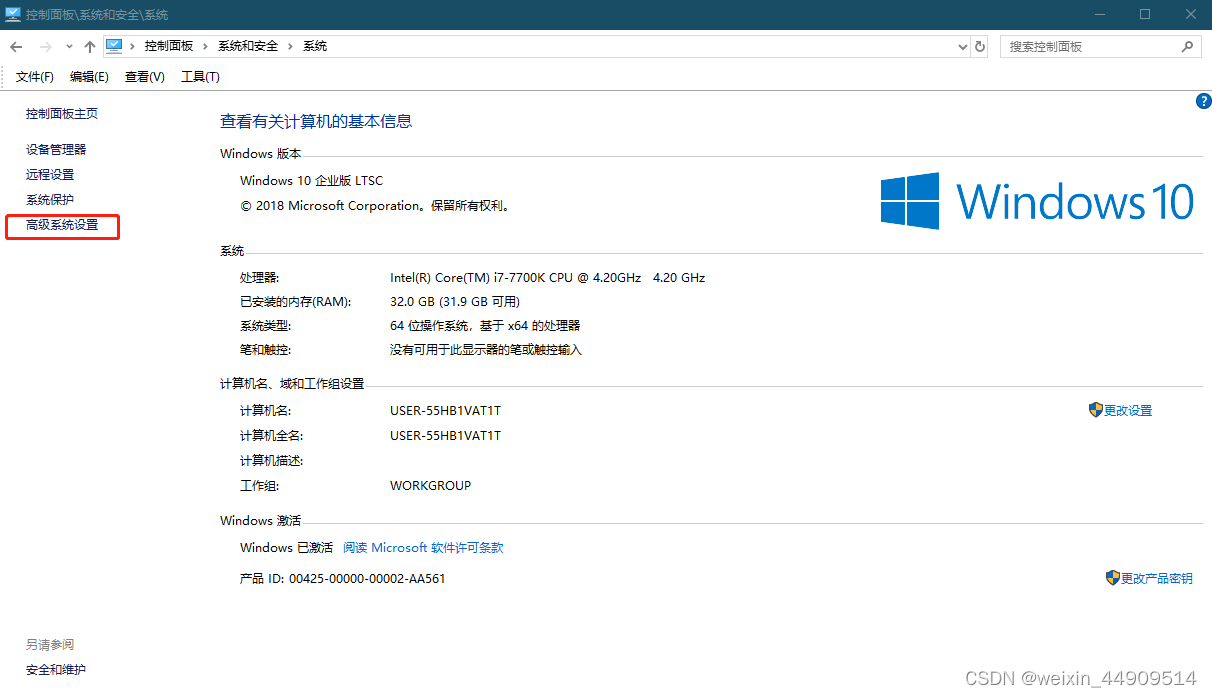
进入控制面板-->系统和安全-->系统-->高级系统设置-->环境变量
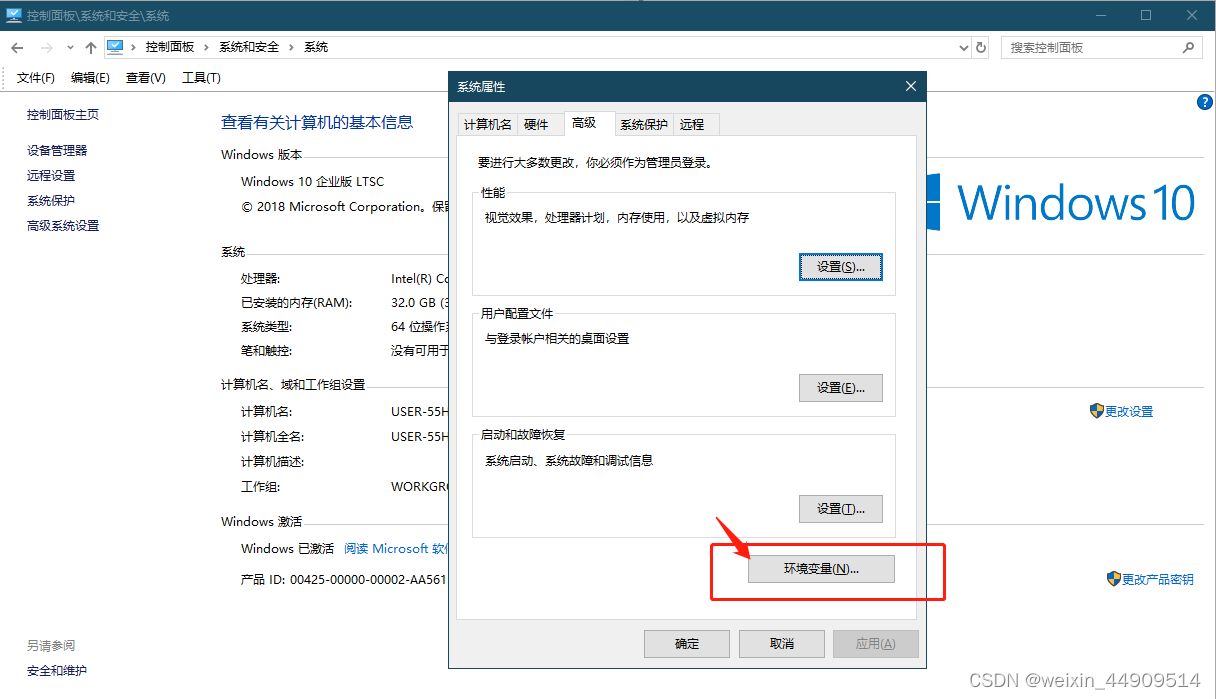
注:接下来的操作当完成配置后,一定要记得单击确定哦!!!
在系统变量模块,单击"新建"
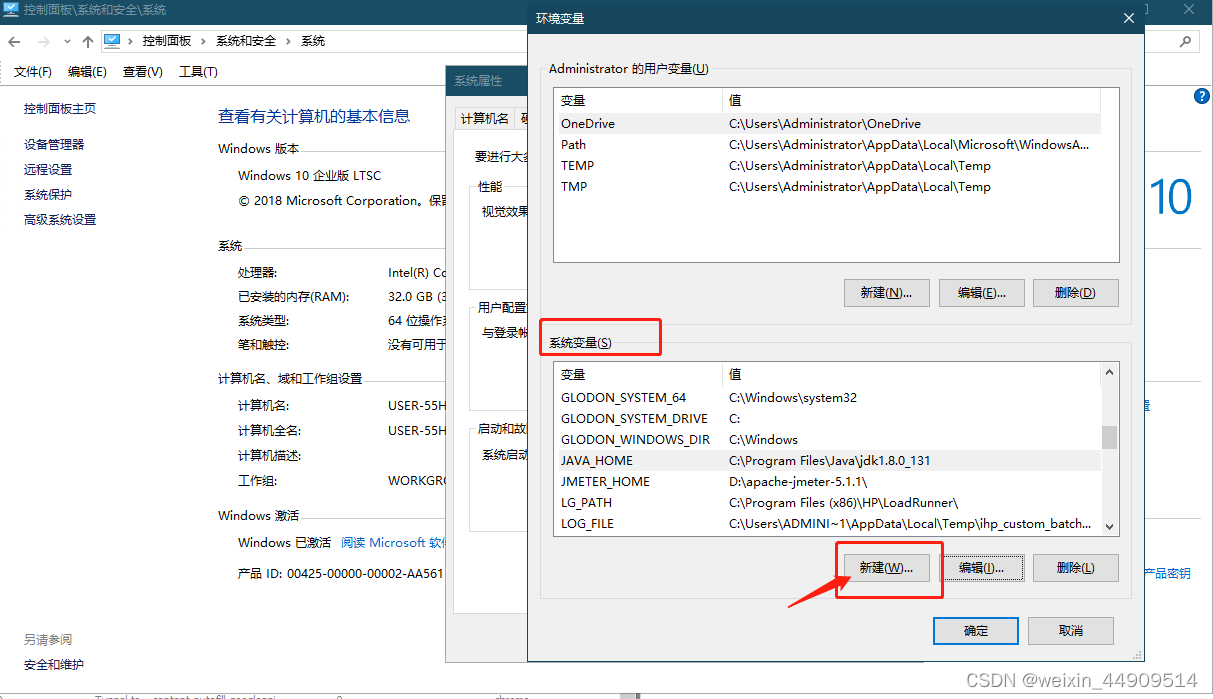
首先,新增jdk变量,此处的"变量值"为"jdk的安装地址"
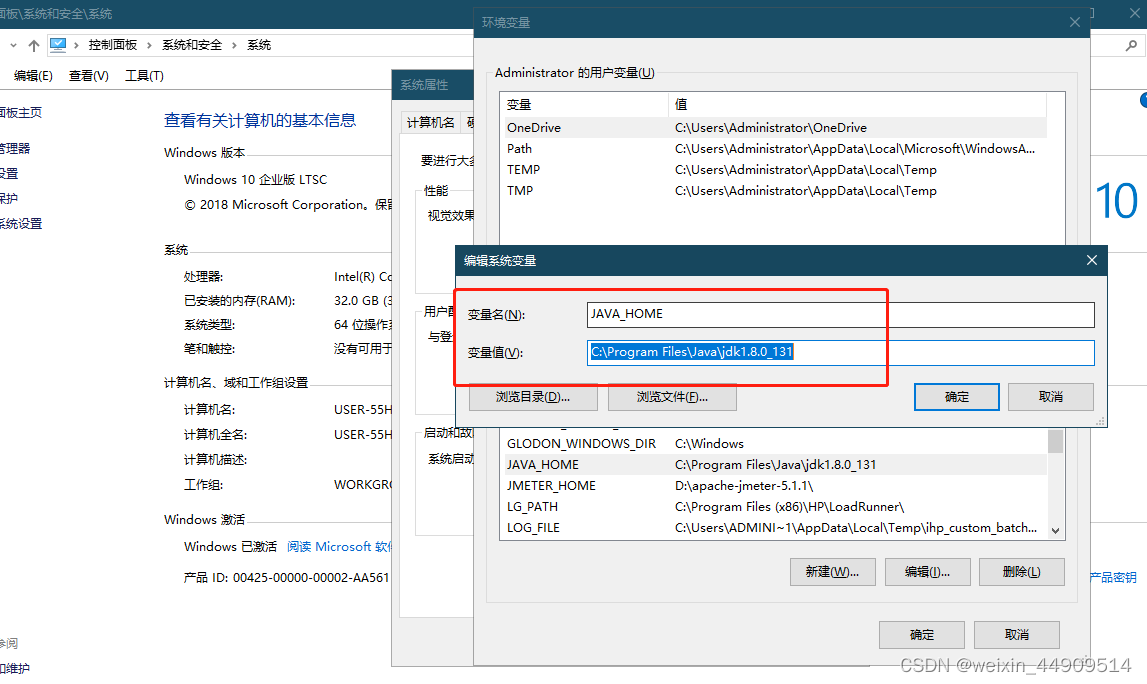
接下来,配置Jmeter的环境变量
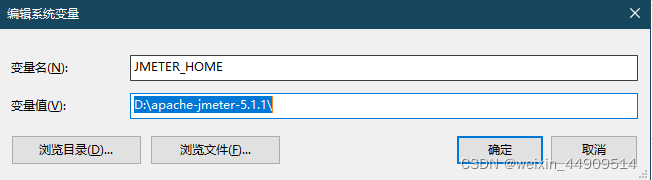
接下来配置path变量,双击或编辑皆可
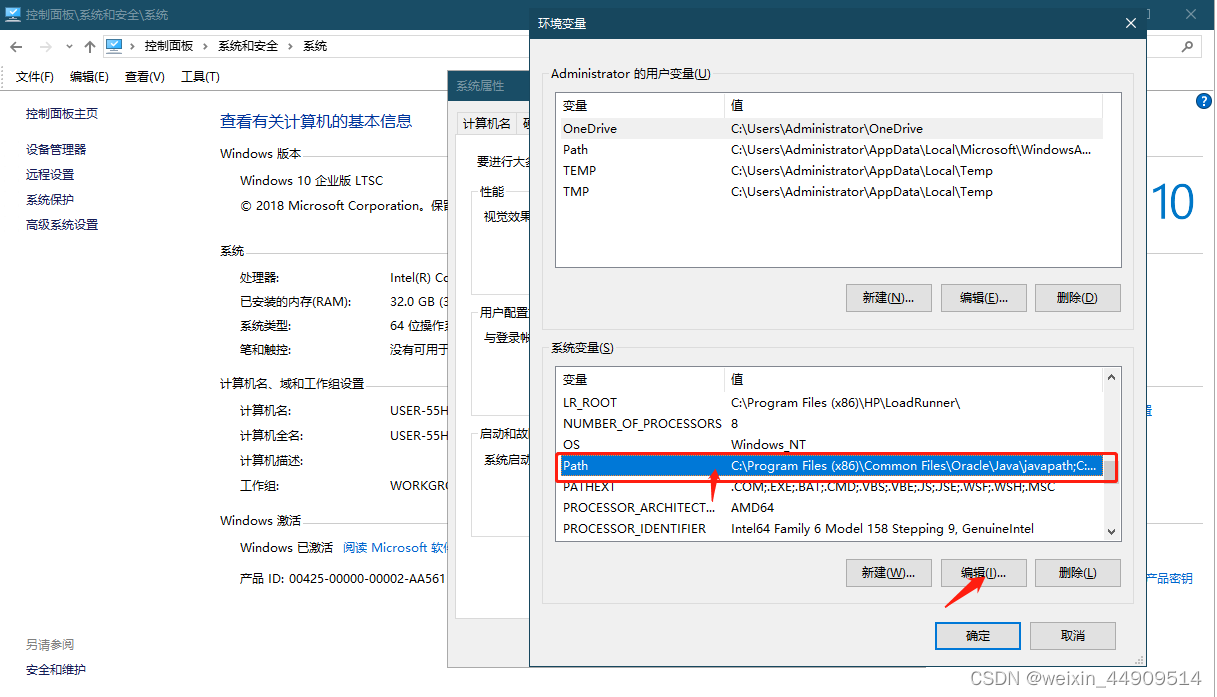
在path环境中加入jdk和Jmeter的环境变量,如下图中,jdk和Jmeter使用了两种方法,都是可以的
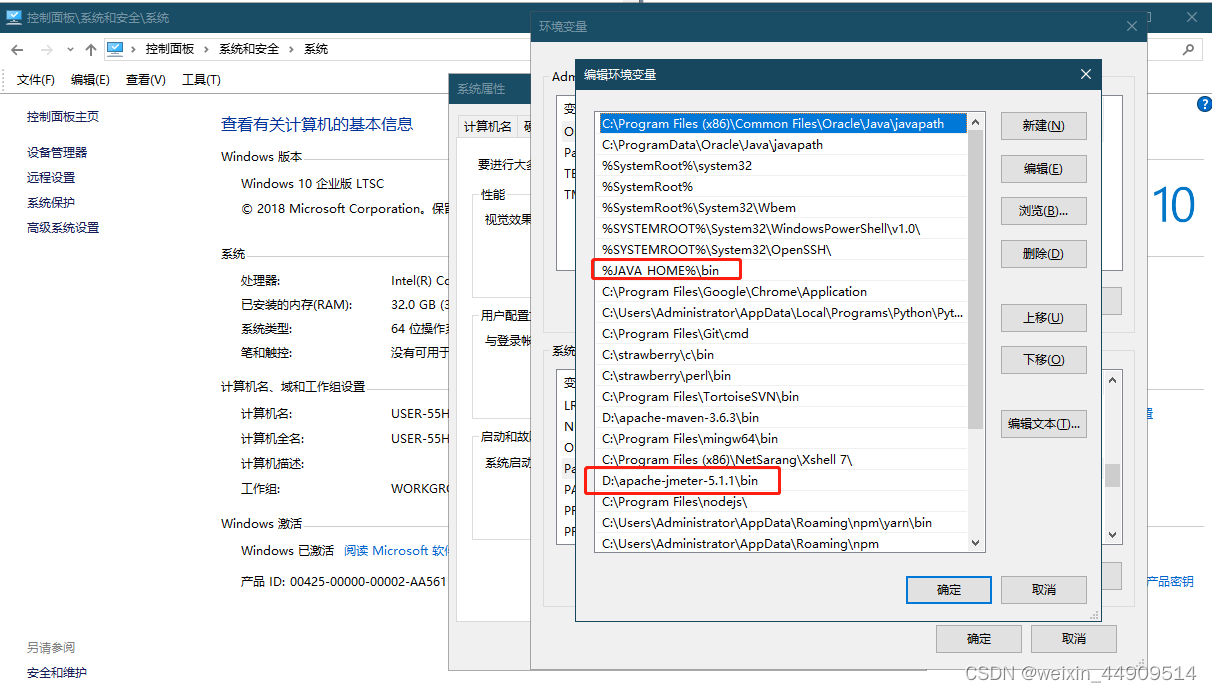
7、最后,我们来验证我们的安装是否正确
方法一:运行bin文件下jmeter.bat文件,可成功打开jmeter即可
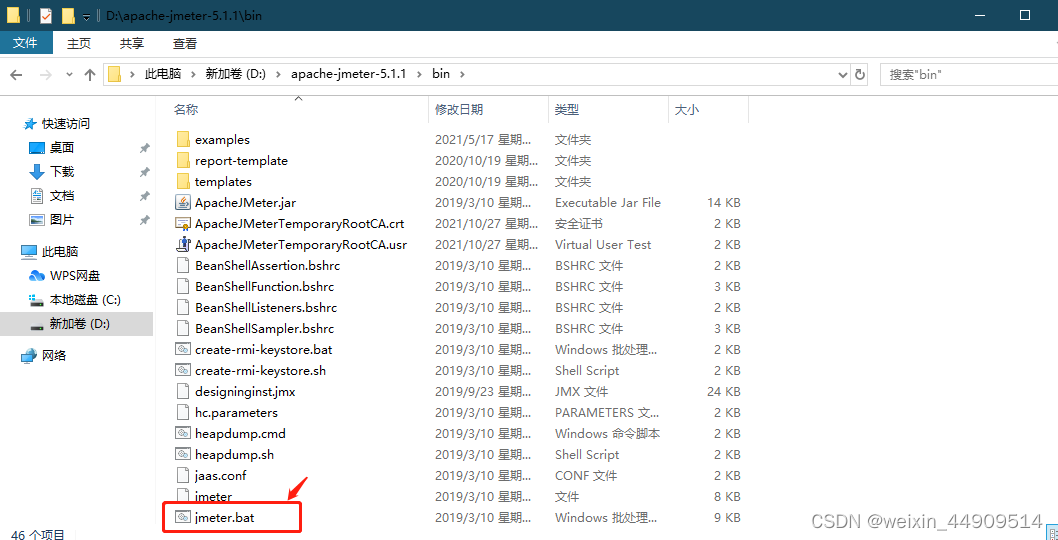
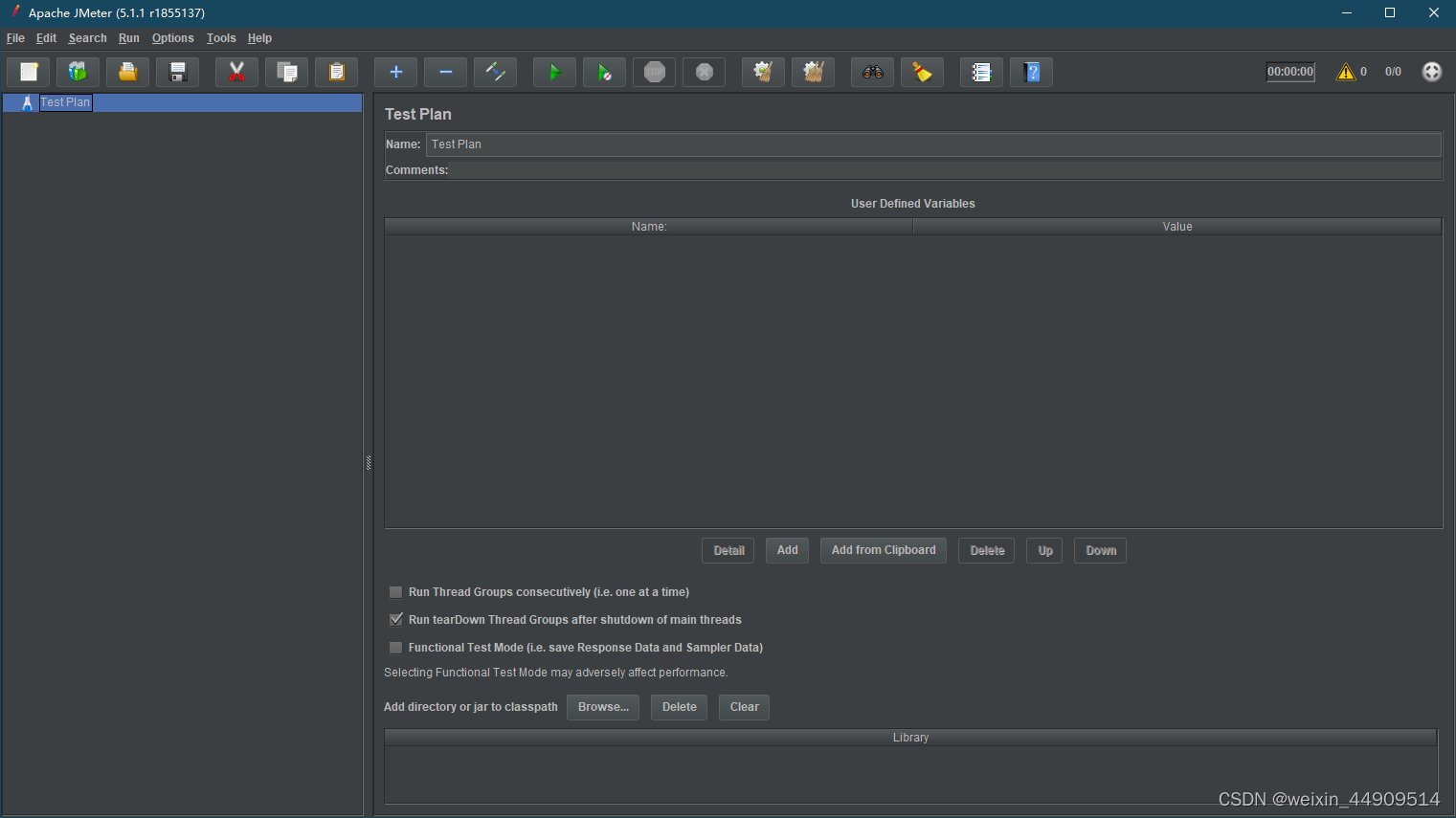
此处需注意:有的小伙伴的文件夹未展示后缀名,那么要进行以下的配置:
单击"查看",勾选"文件扩展名"框即可
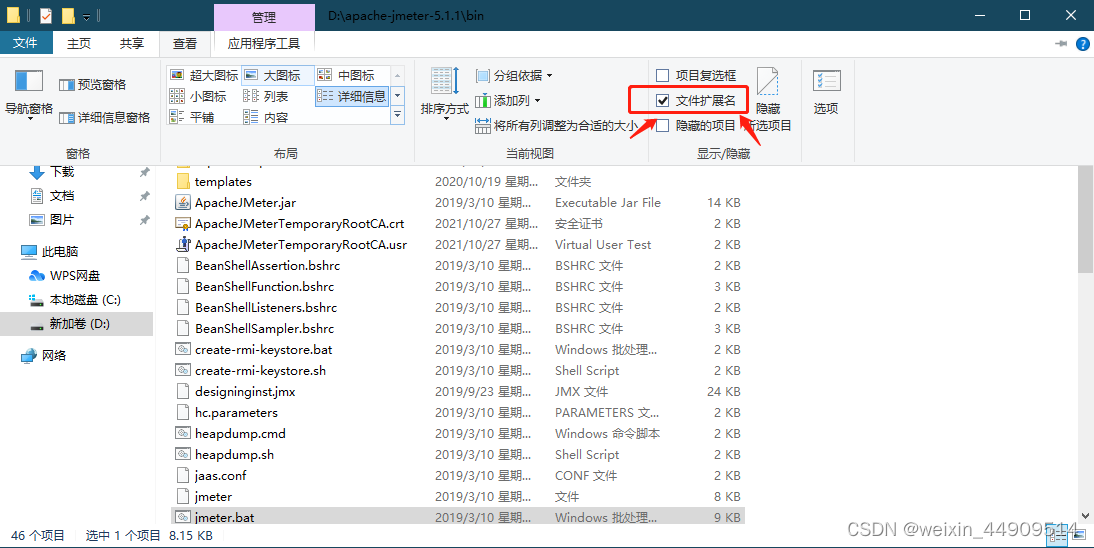
方法二:
win+R 打开命令行:cmd
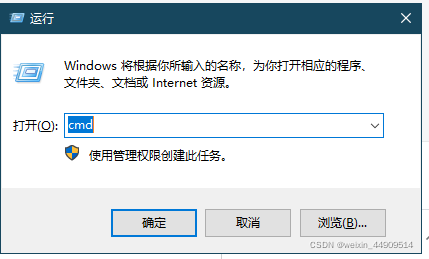
单击确定,进入命令行界面
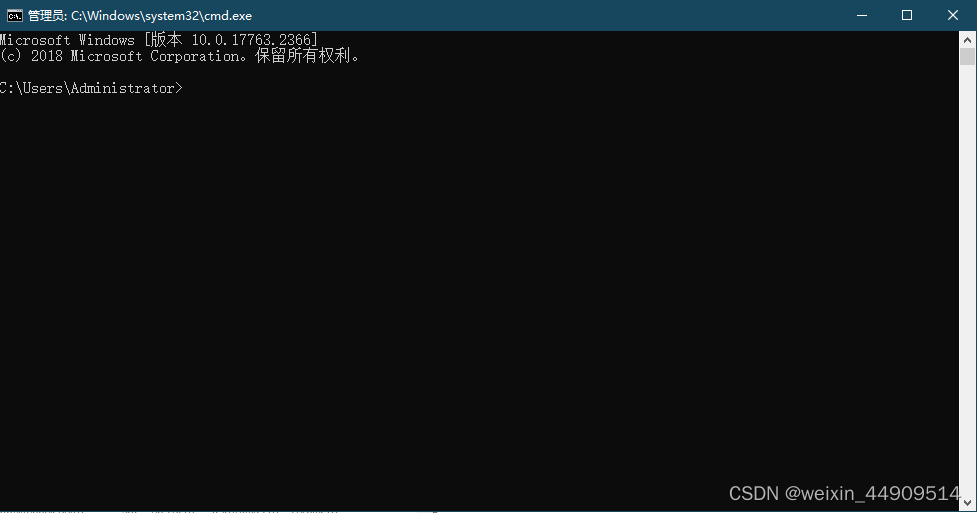
此时输入 Java -version,验证版本信息
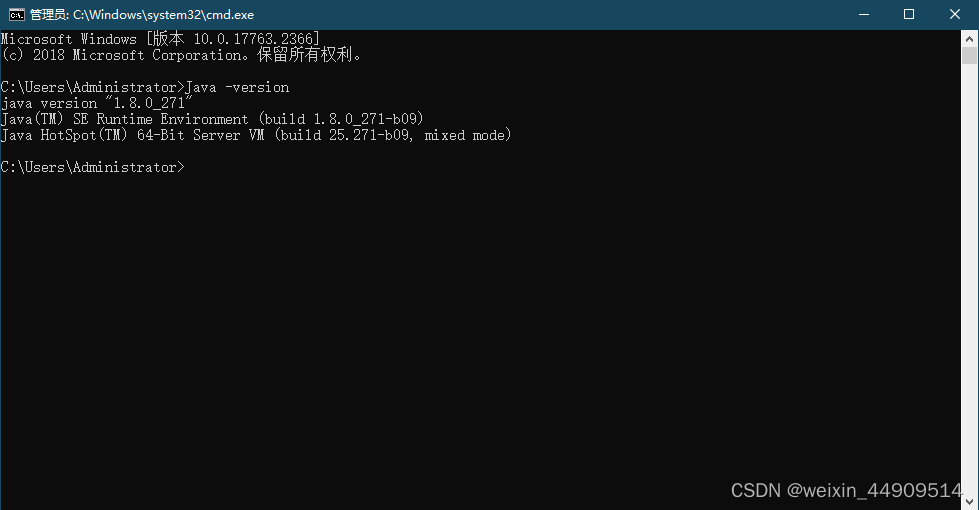
输入"Jmeter -v"
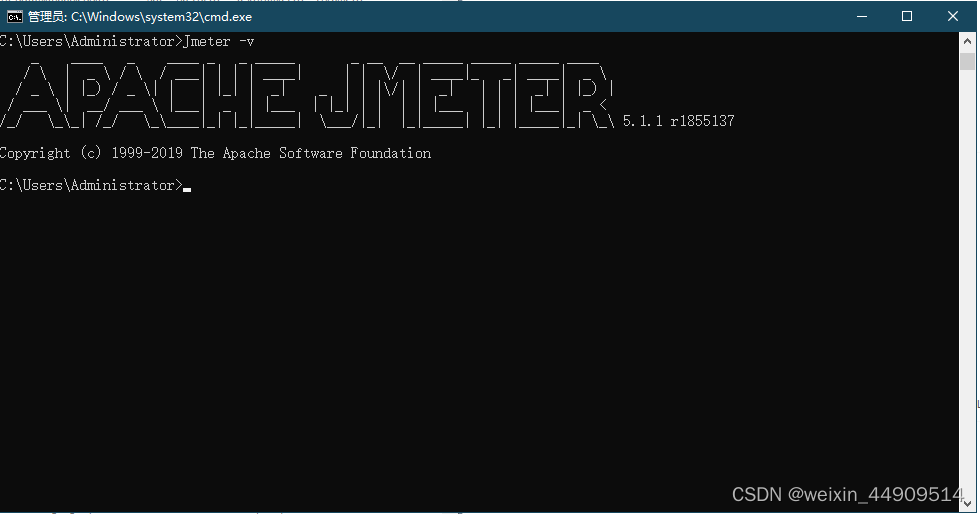
到此,就安装完毕了~
版权归原作者 ZRR~ 所有, 如有侵权,请联系我们删除。